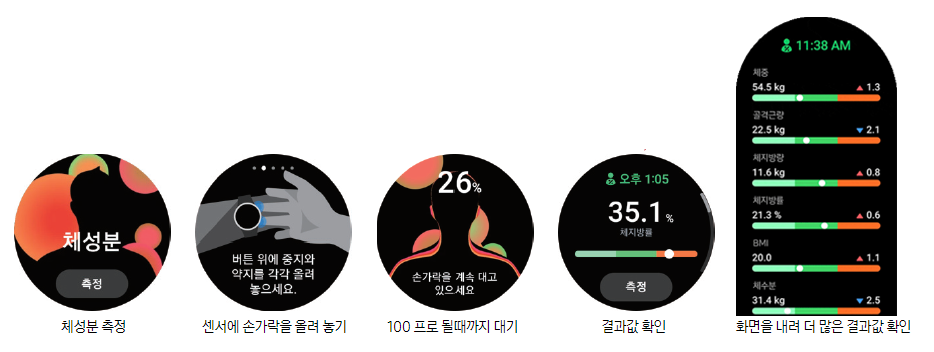갤럭시 카메라로 전문가처럼 사진을 찍기 위한 카메라 세팅과 촬영기법
목차
1. 아름다운 사진을 위한 구도 설정법
1) "수평/수직 안내선" ON
2) 3분할 법을 활용한 구도 설정 팁
3) 카메라 렌즈의 왜곡을 활용하는 방법
2. 갤럭시 스마트폰의 광학 줌 활용법
1) "렌즈 자동 전환" OFF
2) 광학 줌을 활용한 인물사진 촬영법
3) 사진에 입체감을 더하는 방법
3. 사진의 화질을 높이는 방법
1) 카메라 노출에 대한 이해
2) “AF/AE 잠금” 기능 활용법
갤럭시 카메라로 전문가처럼 사진을 찍기 위한 카메라 세팅과 촬영기법
닥터필름 목차 1. 아름다운 사진을 위한 구도 설정법 1) "수평/수직 안내선" ON 2) 3분할 법을 활용한 구도 설정 팁 3) 카메라 렌즈의 왜곡을 활용하는 방법 2. 갤럭시 스마트폰의 광학
r1.community.samsung.com
갤럭시 스마트폰의 광학 줌 활용법
▶ "렌즈 자동 전환" OFF
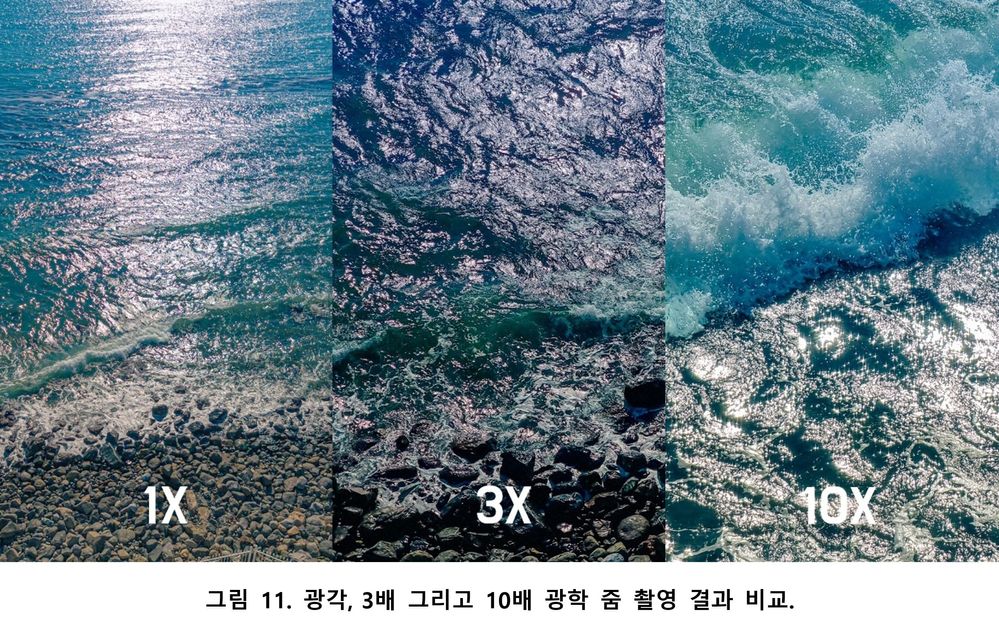
카메라의 렌즈는 초점거리나 화각에 따라서 광각, 표준 그리고 망원으로 분류할 수 있습니다. 갤럭시 S21 울트라 모델에 최초로 적용되었던 3배와 10배 광학 줌은 초점거리가 길고 화각이 좁은 준 망원 또는 망원 렌즈로 볼 수 있습니다. 촬영하고자 하는 피사체의 확대나 주변 배경의 압축 등 줌 렌즈 고유의 다양한 특성을 가지고 있는 이러한 망원 렌즈를 활용하면 표준이나 광각 렌즈로는 표현할 수 없는 색다른 사진 연출을 할 수 있게 됩니다.
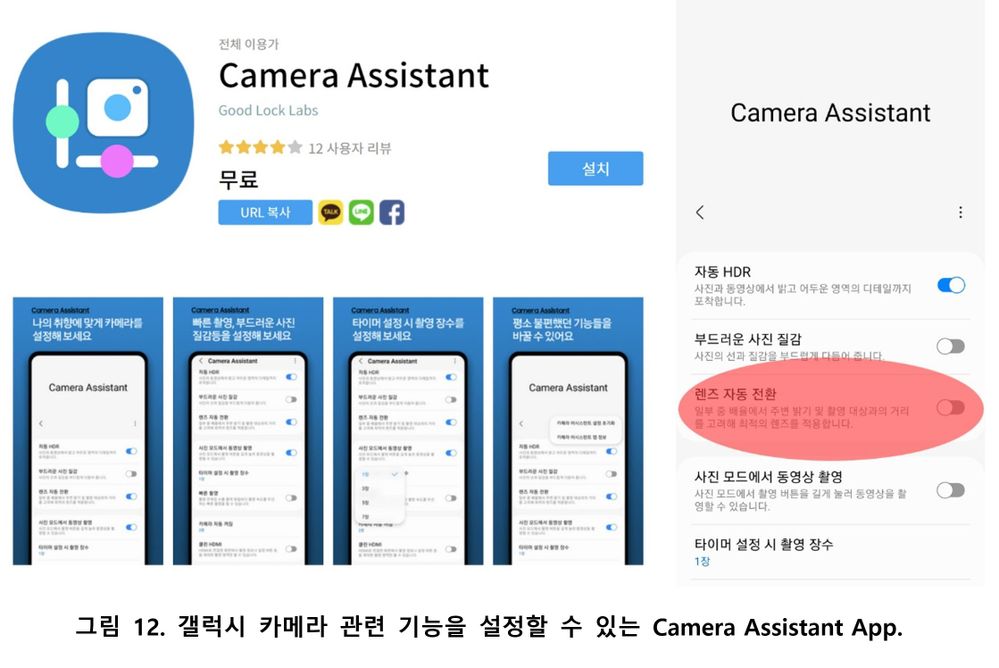
※ 2022년 12월 현재 Camera Assistant 기능은 S22모델 TOS 사용자들을 대상으로 배포되며, 완성도를 높여 추후 여러 모델에 적용할 예정입니다.
하지만 피사체와의 거리가 40cm 이내로 가깝거나 조도 조건이 맞지 않으면 3배나 10배 줌 카메라가 자동적으로 광각 카메라로 전환되었기 때문에 갤럭시 스마트폰 카메라 어플의 기본 “사진”모드 에서는 이러한 광각 줌 렌즈를 제대로 활용할 수 없었습니다. 다행이도 이러한 문제는 최근에 갤럭시 스토어에서 출시된 “카메라 어시스턴트” 앱을 활용하면 손 쉽게 해결이 가능합니다. 갤럭시 스마트폰 카메라 렌즈의 자동전환 기능을 사용하고 싶지 않으신 분들은 앱의 여러가지 설정 항목 중에서 “렌즈 자동 전환”을 [그림 12]와 같이 사용하지 않음으로 “OFF” 시켜 주시기 바랍니다.
'생활의 발견 > Cool' 카테고리의 다른 글
| 알베르트 아인슈타인 - If I had an hour to solve a problem and my life depended on the solution (0) | 2024.03.22 |
|---|---|
| 하나의 길이 끝나는 곳에서 새로운 길이 시작된다. Where one path ends a new path begins. (0) | 2024.03.04 |
| 함부로 인연을 맺지 말라는 법정스님 (0) | 2024.02.27 |
| 인간관계, 과감하게 없애버려야 돼. 차승원 나영석 (0) | 2024.02.26 |
| 친절하라. 우리가 만나는 사람은 모두 힘든 싸움을 하고 있다. (0) | 2024.02.25 |